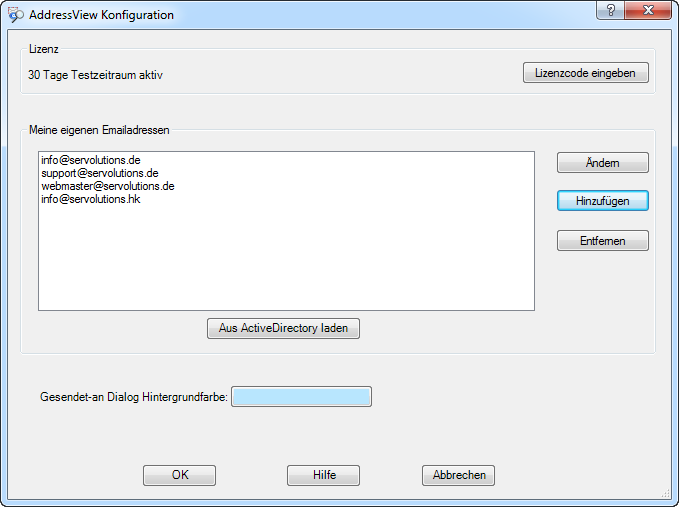AddressView konfigurieren
Dies ist die Konfigurationsseite von AddressView für Outlok. Sie kommen hierher in Outlook über Add-Ins > AddressView > Konfigurieren.
- Lizenzcode eingeben: Hier können Sie Ihren Lizenzcode eingeben nachdem Sie AddressView von uns geordert haben. AddressView wird immer erst als Testversion installiert und läuft 30 Tage ohne Lizenzcode mit voller Funktionalität. Sie müssen dann nur noch den Lizenzcode erwerben und hier eingeben um das 30 Tage Limit zu entfernen ohne das eine Neuinstallation oder -Konfiguration nötig wäre. Sie können AddressView hier bestellen: Servolutions Onlineshop.
- Meine eigenen Emailadressen: Eingehende Emails können im TO:, CC und BCC-Feldern eine ganze Reihe von Emailadressen tragen. AddressView wird davon nur die als Ihre eigenen Adressen anzeigen die Sie hier konfigurieren.
- Aus ActiveDirectory laden: Wenn Ihr Computer Teil einer Domäne ist können Sie mit diesem Knopfdruck einfach alle Emailadressen Ihres ActiveDirectory Kontos übernehmen und sich so die Tipparbeit sparen.
- Gesendet-an Dialog Hintergrundfarbe: Als Defaulteinstellung ist das Dialogfeld mit der "Gesendet-An" Anzeige in der neutralen Standardfarbe gehalten. Sie können die Hintergrundfarbe aber hier ändern.